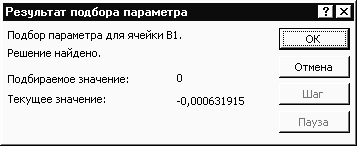- •Одесская национальная академия пищевых технологий
- •Конспект лекций
- •Глава 1. Основные понятия информатики и компьютерной техники.
- •1.1. Информация и информатика
- •1. 2. Устройства, характеристики и программное обеспечение пк
- •Основные характеристики современных пк
- •Программное обеспечение пк
- •3. Файловая система организация данных
- •Project.Vbp - проект Visual Basic;
- •1.4. Операционная система Windows
- •1.5. Пользовательский графический интерфейс
- •Окна в Windows
- •Глава 2. Обзор ресурсов и управление в Windows
- •2.1. Главное меню рабочего стола и справочная система
- •Справочная система Windows
- •2.2. Программа Проводник для работы с папками и файлами
- •2.3. Работа с папками в окне Проводник
- •2.4. Работа с файлами в окне Проводник
- •Глава 3. Текстовой редактор Word.
- •3.1. Создание и сохранение документа.
- •Ввод текста
- •Выделение текста
- •Сохранение документа
- •Установка гарнитуры и размера шрифтов
- •Ввод символов
- •3.3. Редактирование текста страницы
- •Удаление, копирование, перемещение и вставка текста
- •Вставка текста из другого документа
- •3.4. Колонки и таблицы в Word Расположение текста колонками
- •Создание таблицы
- •Глава 4. Формульный редактор и графика в Word
- •4.1 Формульный редактор
- •Создание гиперссылки
- •Графика в Word Графические объекты - рисунки, фотографии, диаграммы и пр. В документах Word часто используется различного вида графика:
- •4.2. Работа с рисунками
- •Меню вставки рисунка
- •Глава 5. Табличный процессор ms Excel
- •5.1. Рабочие книги, листы и окно Excel
- •5.2. Некоторые операции над рабочей книгой и листами
- •Операции над рабочим листом
- •Выделение элементов листа
- •Работа с ячейками
- •5.3. Типы данных в Excel и их ввод
- •5.4. Арифметические и логические выражения в Excel
- •Глава 6. Вычисления в Excel
- •6.1. Абсолютные, относительные и смешанные адреса
- •6.2. Стандартные функции
- •Мастер функций
- •6.3. Логические функции если в Excel
- •Пример применения функции если
- •6.4. Функции обработки текстовых данных: Функции найти и поиск
- •Функции правсимв и левсимв
- •Функции сжпробелы и печсимв
- •Функция пстр
- •Функции заменить и подставить
- •Функция повтор
- •Функция значен Функция значен преобразует строку текста, отображающую число, в число. Синтаксис:
- •6.5. Работа с датами Как вводить даты и время в Excel
- •Быстрый ввод дат и времени
- •Как Excel хранит и обрабатывает даты и время
- •Количество дней между двумя датами
- •Количество рабочих дней между двумя датами
- •Сдвиг даты на заданное количество дней
- •Сдвиг даты на заданное количество рабочих дней
- •Вычисление дня недели
- •Как посчитать сколько дней в месяце
- •Глава 7. Диаграммы в Excel и решение прикладных задач
- •7.1. Мастер диаграмм
- •7.2. Построение диаграммы типа Поверхность
- •7.3. Редактирование построенной диаграммы
- •7.4. Решение нелинейных уравнений в Excel
- •7.5. Вычисления по итерационным формулам
- •Глава 8. Обработка статистических данных в Excel
- •8.1. Некоторые понятия математической статистики
- •8.2. Генерация случайных чисел и построение гистограмм
- •Построение гистограмм
- •8.3. Описательная статистика
- •Глава 9. Работа с базами данных в Excel
- •9.1. Основные понятия и правила создания бд
- •Номер первой записи
- •Сортировка записей в бд по критериям
- •9.2. Применение команды Автофильтр Команда Автофильтр выполняет отбор записей по критериям одного поля.
- •Дополнительные пункты раскрывающегося списка команды Автофильтр : Все, Первые 10 , Условие…:( рис. 9.3)
- •9.3. Применение команды Расширенный фильтр
- •Глава 10. Алгоритмизация вычислительных процессов Этапы решения инженерных задач на пк
- •10.1. Алгоритм и его свойства
- •Типы алгоритмических структур
- •10.2. Линейные и разветвляющиеся алгоритмы
- •10.3. Простые циклические алгоритмы
- •10.4. Циклические алгоритмы обработки массивов
- •Двумерные массивы
- •А) ввод по строкам в) ввод по столбцам
- •Глава 11. Система программирования Visual Basic for Applications (vba)
- •11.1. Основные положения
- •11.2. Некоторые определения
- •Стандартный модуль (Module)
- •11.3. Запуск и элементы окна редактора vba
- •Глава 12. Пример создания проекта в vba и типы данных
- •12.1. Порядок действий на пк при создании проекта
- •12.2. Элементы языка vba
- •Данные в vba
- •12.3. Описание переменных
- •Глава 13. Выражения в vba и ввод – вывод данных
- •13.1. Выражения в vba
- •13.2. Операторы присваивания и способы ввода данных Оператор присваивания
- •Способы ввода данных
- •Для ввода
- •13.3. Способы вывода данных
- •Глава 14. Организация разветвляющихся программ
- •14.1. Операторы управления goto, if
- •Условный оператор управления if
- •14.3. Оператор выбора Select Case
- •Глава 15. Организация циклических программ в vba
- •15.1. Простые циклические программы с оператором if
- •15.2. Оператор цикла For ... Next
- •15.3. Операторы циклов типа Do (выполнить)
- •Использование операторов Do While и Do Until для организация цикла с защитой входа
- •Использование операторов Do While и Do Until для организация цикла с свободным входом в цикл (с послеусловием) Организация цикла с проверкой условия в конце цикла
- •Глава 16. Массивы данных в vbа
- •16.2. Примеры обработки одномерных массивов
- •Сортировка числовых одномерных массивов
- •Алгоритм сортировки одномерного массива по возрастанию
- •16.3. Двумерный массив
- •Программа
- •Глава 17. Пользовательские процедуры типа Sub и Function в vba
- •17.1. Подпрограммы
- •Вызов подпрограммы процедуры Sub
- •2 Способ.
- •17.3. Подпрограмма - процедура Function
- •Вызов подпрограммы - процедуры Function
- •Глава 18. Решение оптимизационных задач
- •18.1. Обработка электронных таблиц в среде vba
- •18.2. Применение процедуры Поиск решения для решения линейных оптимизационных задач
- •18. 3. Подготовка эт
- •Список литературы
- •Содержание
7.2. Построение диаграммы типа Поверхность
Пример. Построение поверхности для Z = x2 – y2 при x,y [-1,1] с шагом 0,2.
Для табулирования функции Z от двух аргументов х, у выполним:
В диапазоне (А2:А12) запишем изменение аргумента Х[-1,1] с шагом 0,2.
В диапазоне (В1:L1) запишем изменение аргумента У[-1,1] с шагом 0,2.
В ячейку В2 введем формулу =$A2^2 –B$1^2 . Формально замена Х на $A Y на B$1. Выполним копирование этой формулы вправо и вниз ( в пределах В2:L12).

Построение поверхности:
Выделяем мышкой А1:L12
Вызываем Мастер диаграмм, выбираем тип Поверхность, вид и щелкаем кнопку Далее.
Появляется окно. Щелкаем Далее. В остальных окнах устанавливаем желаемые параметры. Продолжаем щелкать Далее до Готово (рис. 7.5).
Рис.
7.5. Расположение данных и поверхность
z=x2
– y2
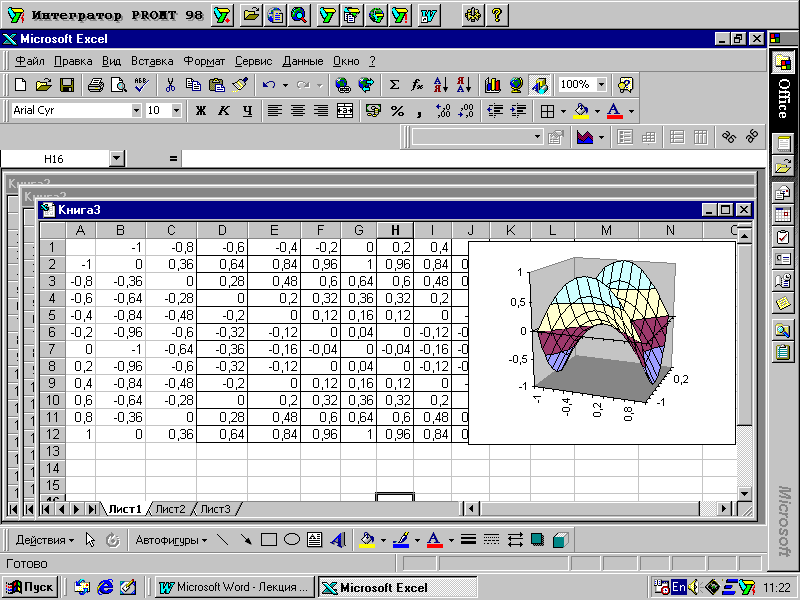
7.3. Редактирование построенной диаграммы
На
рис. 7.6 стрелками указаны области
диаграммы, для которых могут быть вызваны
контекстные меню для редактирования
этих областей. Например, вызывая
контекстное меню Область
построения диаграммы
мы можем выполнить команду Формат
области построения
и сделать прозрачной заливку диаграммы.
Контекстное меню области Ось
категорий позволяет
выполнить команду Формат
оси. На
вкладке Шкала
убрать флажок
в поле Пересечение
с осью У (значений)
между категориями.
Это позволит
расположить точки данных на метках по
оси Х, а не между ними. На вкладке
Выравнивание
можно на 900
развернуть
числа оси Х. На вкладке Число
можно ограничить количество цифр после
запятой на оси Х . Подвести указатель
мыши к линии графика, выз
Рис.
7. 6. К редактированию диаграммы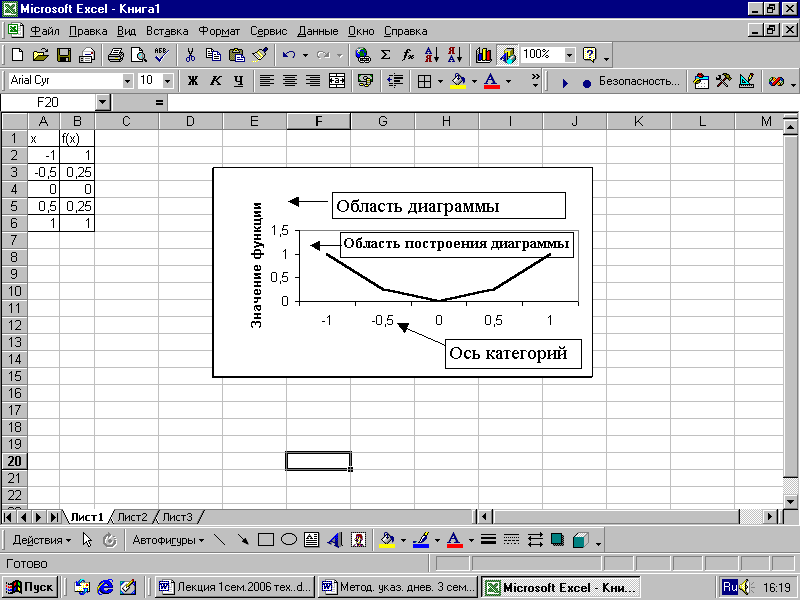
7.4. Решение нелинейных уравнений в Excel
Нелинейные уравнения – это уравнения вида f(x)=0, где f(x) – нелинейная функция. Решение уравнения f(x)=0 сводится к поиску таких значений х* (корней уравнения), которые превращают уравнение в тождество. Различают нелинейные алгебраические уравнения и трансцендентные.
Например, нелинейное алгебраическое уравнение ax2 + вx +с =0 имеет два корня, которые могут быть действительными или мнимыми. Например, уравнение х2 + 2=0 имеет два мнимых корня х1= -2 и х2= --2 .
В дальнейшем будет идти речь о вычислении только действительных корней.
Трансцендентным называется уравнение, если в f(x) входит хотя бы одна трансцендентная функция. Например, sin(x) –1=0;
Решение нелинейных уравнений выполняют в два этапа:
Этап отделения корней.
Этап уточнения корней , т.е. поиск коней с заданной точностью.
Этап отделения корней
Для этого построим график заданной функции f(x)=0. В столбце А располагаем изменение аргумента, а в столбце В табулируемую функцию. Строим график. На графике выделяем границы корня и в этих границах берем начальное приближение корня (нарисовать график, выделить корни и взять начальное приближение).
Этап уточнение корня
Команда Подбор параметров
Порядок уточнения:
1. В ячейку A1 вводим начальное приближение корня Х1.
2. В ячейку В1 вводим формулу с заданной функцией.
3. Выполняем команды Сервис, Подбор параметра. Появляется окно Подбор параметра (рис. 7.7).
4. В поле "Установить в ячейке" записать адрес первой формулы (можно снять окно и щелкнуть ячейку В1, затем восстановить окно).
5. В поле "Значение" установить 0.
6. В поле "Изменяя значение ячейки" установить адрес А1 (снять окно и щелкнуть А1).
7. Щелкнуть ОК. Появляется окно Результат подбора параметра (рис. 7.8), а в ячейке А1 будет уточненное значение корня.
Рис.
7.8
Рис.
7.7